Bagian bagian dari microsoft word – Menguasai antarmuka Microsoft Word sangat penting untuk meningkatkan efisiensi dan produktivitas Anda. Dengan memahami berbagai bagiannya, Anda dapat dengan mudah menavigasi dan mengelola dokumen Anda.
Bagian-bagian Microsoft Word meliputi Komponen Pita, Panel Navigasi, Bilah Status, Area Pengeditan, Bilah Alat Akses Cepat, dan Bilah Gulir. Masing-masing komponen ini memainkan peran penting dalam membantu Anda membuat, mengedit, dan meninjau dokumen Anda.
Komponen Pita
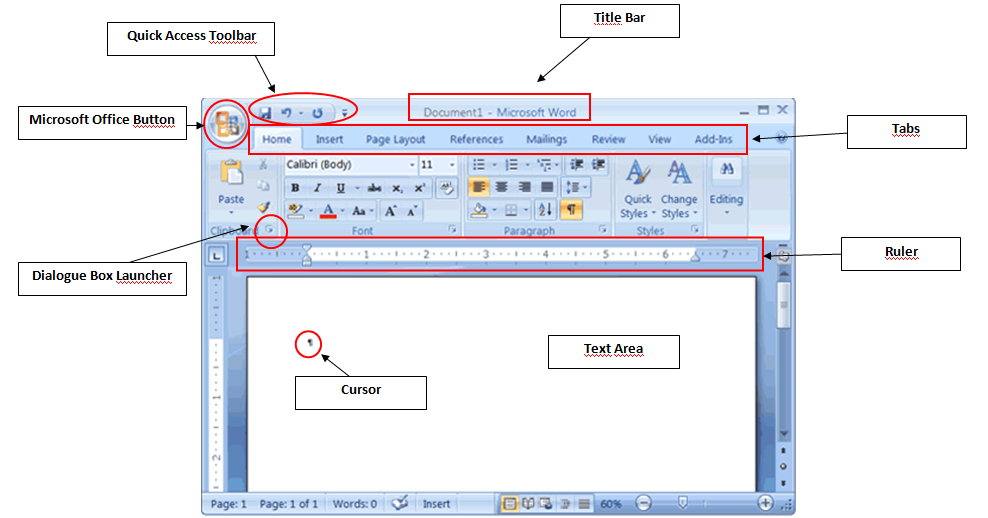
Pita Microsoft Word adalah bilah perintah yang terletak di bagian atas jendela. Ini menyediakan akses cepat ke berbagai fitur dan opsi, dikelompokkan ke dalam tab.
Tab Beranda
Tab Beranda berisi perintah umum yang sering digunakan, seperti menyalin, menempel, memotong, dan memformat teks. Contoh fitur di tab ini meliputi:
- Font
- Ukuran font
- Gaya
- Perataan
- Penomoran
Tab Sisipkan
Tab Sisipkan memungkinkan pengguna menambahkan elemen ke dokumen mereka, seperti gambar, tabel, grafik, dan persamaan. Beberapa contoh fitur di tab ini meliputi:
- Gambar
- Tabel
- Grafik
- Kotak teks
- Persamaan
Tab Tata Letak Halaman
Tab Tata Letak Halaman mengontrol pengaturan halaman, seperti margin, orientasi, dan ukuran halaman. Fitur yang ditemukan di tab ini meliputi:
- Margin
- Orientasi
- Ukuran halaman
- Header dan footer
- Nomor halaman
Tab Referensi
Tab Referensi menyediakan alat untuk membuat daftar pustaka, catatan kaki, dan kutipan. Fitur yang ditemukan di tab ini meliputi:
- Daftar pustaka
- Catatan kaki
- Kutipan
- Daftar isi
- Indeks
Tab Surat
Tab Surat berisi fitur yang khusus dirancang untuk membuat dan mengelola surat. Fitur yang ditemukan di tab ini meliputi:
- Gabungan surat
- Amplop
- Label
- Surat resmi
- Tanda tangan
Tab Tinjauan
Tab Tinjauan menyediakan alat untuk meninjau dan mengedit dokumen. Fitur yang ditemukan di tab ini meliputi:
- Pemeriksaan ejaan dan tata bahasa
- Pelacakan perubahan
- Komentar
- Perlindungan
- Aksesibilitas
Tab Tampilan
Tab Tampilan mengontrol tampilan dokumen. Fitur yang ditemukan di tab ini meliputi:
- Pembesaran
- Tata letak
- Jendela
- Makro
- Bilah status
Menyesuaikan Pita, Bagian bagian dari microsoft word
Pita dapat disesuaikan untuk memenuhi kebutuhan spesifik pengguna. Pengguna dapat menambahkan atau menghapus tab dan perintah, serta mengubah urutannya. Untuk menyesuaikan pita:
- Klik kanan pada pita.
- Pilih “Sesuaikan Pita”.
- Lakukan perubahan yang diinginkan.
Panel Navigasi
Panel Navigasi di Microsoft Word adalah bilah sisi yang memberikan akses cepat ke berbagai fitur dan opsi yang berguna. Ini dibagi menjadi beberapa bagian, masing-masing dengan fungsinya sendiri.
Tab Beranda
Tab Beranda adalah bagian paling dasar dari Panel Navigasi. Ini berisi alat-alat dasar yang dibutuhkan untuk mengedit dan memformat dokumen, seperti kontrol font, gaya, dan paragraf.
Tab Sisipkan
Tab Sisipkan memungkinkan Anda menambahkan berbagai elemen ke dokumen Anda, seperti gambar, tabel, grafik, dan persamaan. Ini juga berisi opsi untuk menyisipkan objek dari aplikasi lain, seperti PowerPoint dan Excel.
Tab Tata Letak
Tab Tata Letak mengontrol tampilan keseluruhan dokumen Anda. Di sini Anda dapat mengatur margin, orientasi halaman, ukuran kertas, dan header dan footer.
Tab Referensi
Tab Referensi digunakan untuk mengelola kutipan dan daftar pustaka. Ini berisi alat untuk membuat catatan kaki, daftar isi, dan bibliografi.
Tab Surat
Tab Surat dirancang untuk membuat dan mengelola dokumen surat. Ini menyediakan fitur seperti penggabungan surat, pembuatan amplop, dan tanda tangan digital.
Tab Tinjau
Tab Tinjau berisi alat untuk mengoreksi dan mengedit dokumen. Ini mencakup pemeriksa ejaan, pemeriksa tata bahasa, dan fitur komentar dan pelacakan perubahan.
Tab Tampilan
Tab Tampilan mengontrol bagaimana dokumen Anda ditampilkan di layar. Ini berisi opsi untuk memperbesar atau memperkecil, mengaktifkan mode baca, dan menampilkan atau menyembunyikan bilah sisi.
Saat menguasai bagian-bagian Microsoft Word seperti tab Home, Insert, dan View, kamu bisa memperkaya pengalaman kerja kamu dengan memanfaatkan fitur-fitur tambahan. Salah satu trik yang direkomendasikan adalah menggunakan DNS blokir iklan . Dengan mengatur DNS yang tepat, kamu dapat memblokir iklan yang mengganggu dan mempercepat waktu muat halaman.
Dengan begitu, kamu dapat kembali fokus pada bagian-bagian Microsoft Word dan meningkatkan produktivitas kerja kamu.
Tab Pengembang
Tab Pengembang menyediakan akses ke alat pengembangan lanjutan, seperti editor VBA dan fitur makro. Ini terutama digunakan oleh pengguna tingkat lanjut yang ingin mengotomatiskan tugas atau menyesuaikan antarmuka Word.
Bilah Status: Bagian Bagian Dari Microsoft Word
Bilah Status terletak di bagian bawah jendela Microsoft Word dan menampilkan informasi penting tentang dokumen yang sedang dikerjakan.
Indikator Bilah Status
- Nomor halaman: Menunjukkan nomor halaman saat ini.
- Jumlah kata: Menampilkan jumlah kata dalam dokumen.
- Bahasa: Menunjukkan bahasa yang digunakan dalam dokumen.
- Mode tampilan: Menunjukkan mode tampilan dokumen saat ini (misalnya, Tata Letak Cetak, Tata Letak Web).
- Zoom: Menunjukkan tingkat pembesaran dokumen.
Menggunakan Bilah Status
Bilah Status dapat digunakan untuk memantau kemajuan dan informasi dokumen dengan cepat:
- Melacak nomor halaman saat menavigasi dokumen.
- Memantau jumlah kata untuk memenuhi persyaratan tugas.
- Memeriksa bahasa dokumen untuk memastikan konsistensi.
- Menyesuaikan tingkat pembesaran untuk tampilan yang optimal.
Menyesuaikan Bilah Status
Bilah Status dapat disesuaikan dengan mengklik kanan dan memilih “Sesuaikan Bilah Status”. Ini memungkinkan Anda untuk memilih indikator mana yang akan ditampilkan.
Area Pengeditan
Area Pengeditan adalah ruang kerja utama di Microsoft Word tempat Anda mengetik, mengedit, dan memformat dokumen. Ini menyediakan berbagai mode tampilan untuk memenuhi kebutuhan pengeditan Anda yang berbeda.
Mode Tampilan
- Mode Tata Letak Cetak:Menampilkan dokumen seperti yang akan dicetak, termasuk margin, header, dan footer.
- Mode Tata Letak Web:Menampilkan dokumen seperti yang akan muncul di halaman web, mengabaikan margin dan elemen halaman.
- Mode Tata Letak Baca:Menyembunyikan elemen pengeditan dan menampilkan dokumen dalam tampilan yang dapat dibaca dengan mudah.
- Mode Garis Besar:Menampilkan struktur dokumen sebagai garis besar, memudahkan untuk menavigasi dan mengatur konten.
Mode Pratinjau Pencetakan
Mode Pratinjau Pencetakan memungkinkan Anda melihat pratinjau tampilan dokumen Anda saat dicetak. Ini membantu Anda memeriksa tata letak, margin, dan elemen halaman lainnya sebelum mencetak.
Mengelola Beberapa Dokumen
Area Pengeditan dapat menampung beberapa dokumen secara bersamaan, memungkinkan Anda untuk dengan mudah beralih di antara dokumen dan menyalin atau memindahkan konten di antara dokumen.
Bilah Alat Akses Cepat
Bilah Alat Akses Cepat di Microsoft Word memberikan akses cepat ke perintah yang umum digunakan, membantu menghemat waktu dan meningkatkan efisiensi.
Berikut cara menyesuaikan Bilah Alat Akses Cepat:
- Klik panah bawah di Bilah Alat Akses Cepat.
- Pilih “Sesuaikan Bilah Alat Akses Cepat”.
- Pilih perintah yang ingin ditambahkan dari daftar “Semua Perintah”.
- Klik “Tambah”.
- Untuk menghapus perintah, pilih perintah di Bilah Alat Akses Cepat dan klik “Hapus”.
Tips untuk memaksimalkan penggunaan Bilah Alat Akses Cepat:
- Tambahkan perintah yang paling sering digunakan untuk kemudahan akses.
- Kelompokkan perintah terkait untuk organisasi yang lebih baik.
- Gunakan pemisah untuk memisahkan kelompok perintah dan meningkatkan keterbacaan.
- Manfaatkan pintasan keyboard untuk mengakses perintah lebih cepat.
Bilah Gulir
Bilah Gulir adalah fitur penting di Microsoft Word yang memungkinkan Anda menavigasi dokumen dengan cepat dan mudah. Ini terdiri dari beberapa bagian yang bekerja sama untuk menyediakan kontrol navigasi yang komprehensif.
Bagian Bilah Gulir
- Tombol Panah Atas dan Bawah:Menggulir dokumen ke atas atau ke bawah satu baris pada satu waktu.
- Bilah Pengguliran:Area persegi panjang di tengah Bilah Gulir yang dapat Anda seret ke atas atau ke bawah untuk menggulir dokumen dengan cepat.
- Tombol Halaman Atas dan Halaman Bawah:Menggulir dokumen satu halaman pada satu waktu ke atas atau ke bawah.
- Penggeser Zoom:Terletak di ujung kanan Bilah Gulir, memungkinkan Anda memperbesar atau memperkecil tampilan dokumen.
Menggunakan Bilah Gulir untuk Navigasi
Untuk menavigasi dokumen menggunakan Bilah Gulir, cukup seret Bilah Pengguliran ke atas atau ke bawah untuk menggulir dokumen. Anda juga dapat menggunakan Tombol Panah Atas dan Bawah untuk menggulir secara bertahap. Tombol Halaman Atas dan Halaman Bawah sangat berguna untuk menavigasi dokumen yang panjang dengan cepat.
Fitur Pencarian di Bilah Gulir
Bilah Gulir juga menyertakan fitur pencarian yang memungkinkan Anda mencari teks atau objek tertentu dalam dokumen. Cukup klik pada kotak pencarian di bagian atas Bilah Gulir dan masukkan istilah pencarian Anda. Word akan menyoroti semua kemunculan istilah pencarian dalam dokumen, memudahkan Anda menemukan informasi yang Anda cari.
Ringkasan Penutup
Dengan memanfaatkan setiap bagian dari Microsoft Word secara efektif, Anda dapat mengoptimalkan alur kerja Anda dan menghasilkan dokumen berkualitas tinggi dengan lebih cepat dan mudah. Jadi, luangkan waktu untuk membiasakan diri dengan bagian-bagian ini dan jadilah ahli dalam menggunakan Microsoft Word.
